wps表格自动设置小数点的基础操作
时间:2022-10-26 13:15
wps这款应用是非常受大家欢迎的,不过有的用户可能还不知道wps表格自动设置小数点的基础操作,下面一起来看看wps表格自动设置小数点的操作方法吧
wps表格自动设置小数点的基础操作
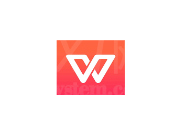
一、在电脑桌面的wps表格程序图标上双击鼠标左键,将其打开运行。如图所示;
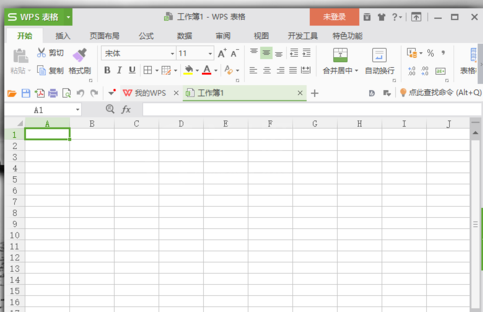
二、在打开的wps表格窗口中,点击左上角的“文件”命令选项。如图所示;
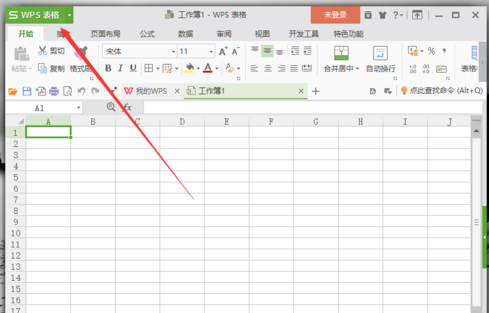
三、在弹出的“文件”命令选项对话框中,选择并点击“选项”命令选项。如图所示;
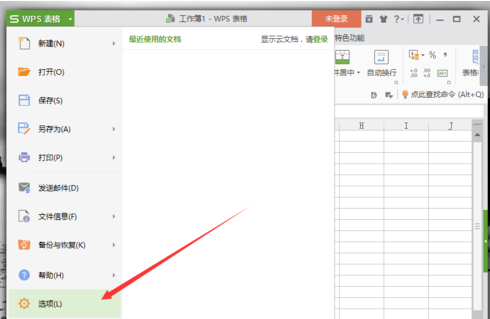
四、点击“选项”命令选项后,这个时候会弹出工作簿的“选项”对话框。如图所示;
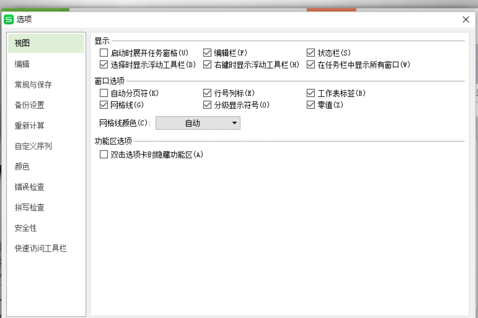
五、在“选项”对话框中,选择左侧窗格的“编辑”选项并点击它。如图所示;
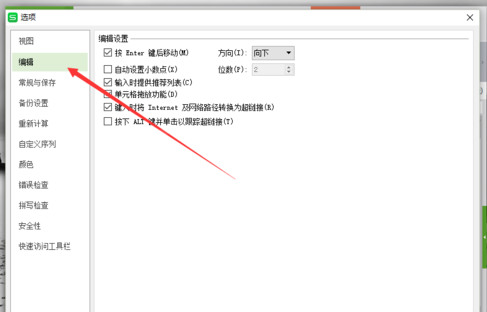
六、在“编辑”选项的右侧窗格中,找到“编辑设置”组中的“自动设置小数点”选项,并将其勾选,然后再点击“确定”按钮即可。如图所示;
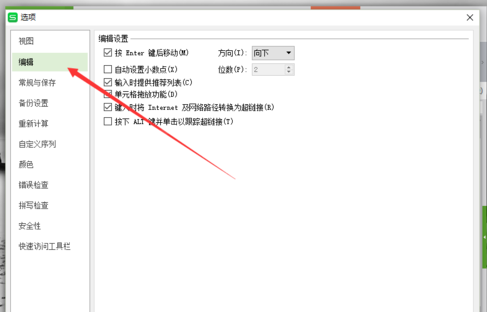
今日就快来学习本文wps表格自动设置小数点的基础操作吧,相信在以后的使用中一定会得心应手的。



























